时间:2020-02-02 08:11:45 作者:jiaqi 来源:系统之家 1. 扫描二维码随时看资讯 2. 请使用手机浏览器访问: https://m.xitongzhijia.net/xtjc/20200202/171736.html 手机查看 评论 反馈
以往我们利用wps编辑文字、表格和ppt时,如果遇到需要将文件分享给他人,都是先把文件编辑好,然后保存文件,再复制文件直接分享出去,或者是拷贝u盘分享。这样的操作不仅费时间,如果对方用手机接收分享文件时没有安装相应的软件,查看起来也很不方便。wps其实一直有一个强大的分享功能,能把文档直接生成链接分享,那么,wps怎么把文档生成链接分享?跟着小编来看看wps把文档生成链接分享的方法。
方法步骤
1、打开wps,登录你的账号新建一个文档,并保存到相应位置,然后回到你的文档编辑页面,小编这里以wps文字文档为例。
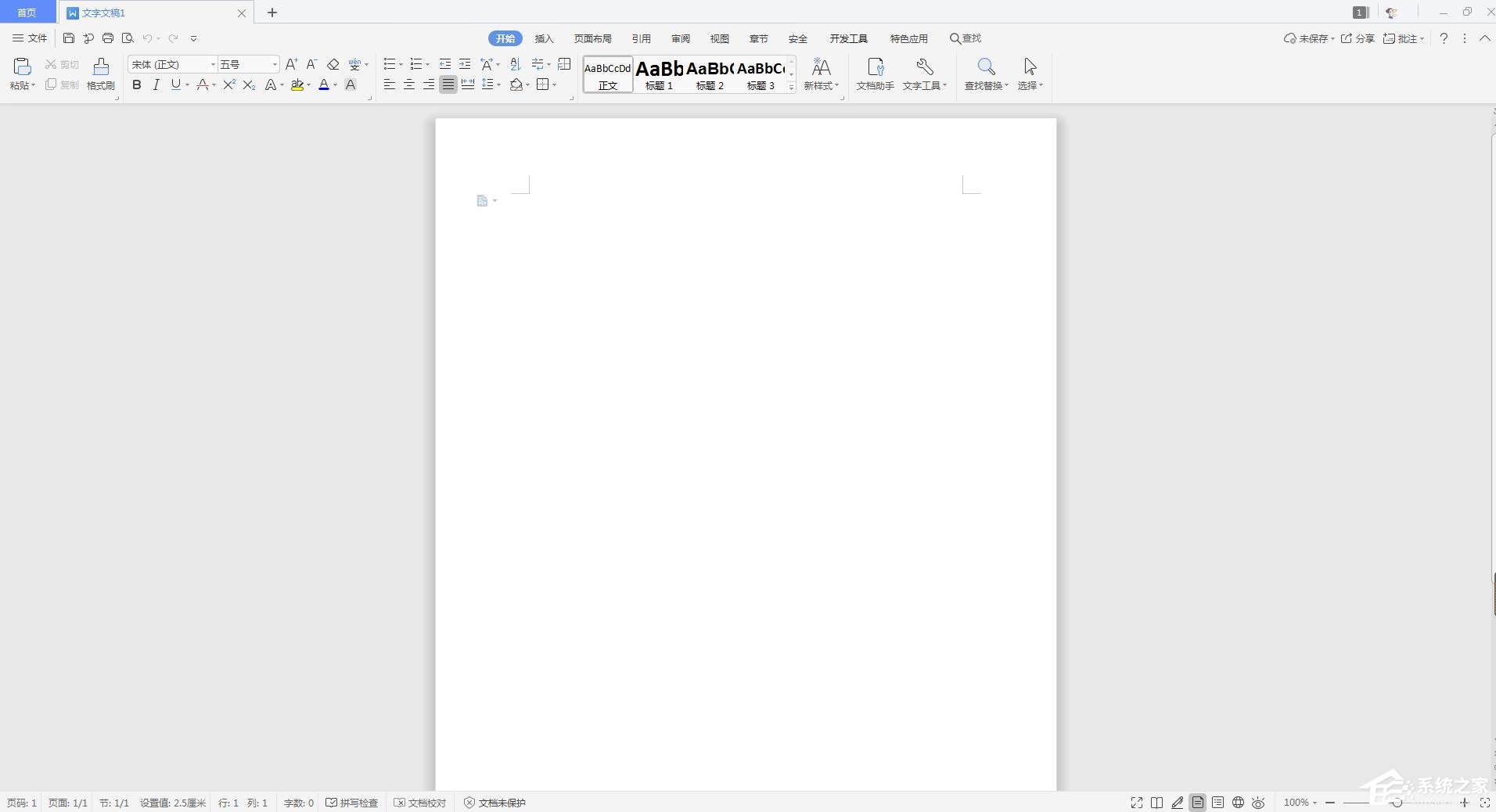
2、点击文档右上角的“分享“。
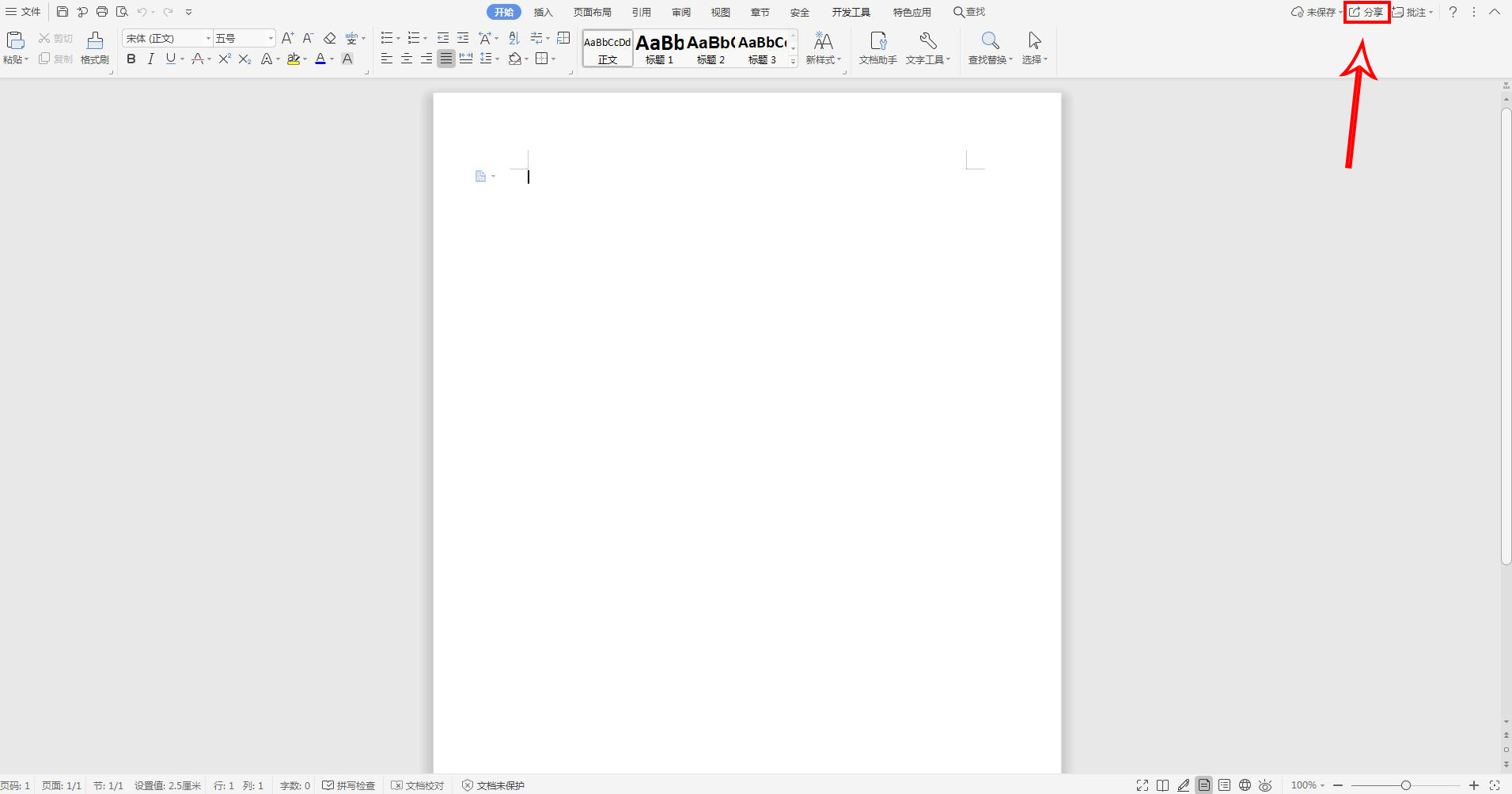
3、在分享文件页面,这时候你可以设置文件的分享权限,有仅查看、可编辑、指定人三种选择,选择好你想设置的分享权限后点击“创建分享”。
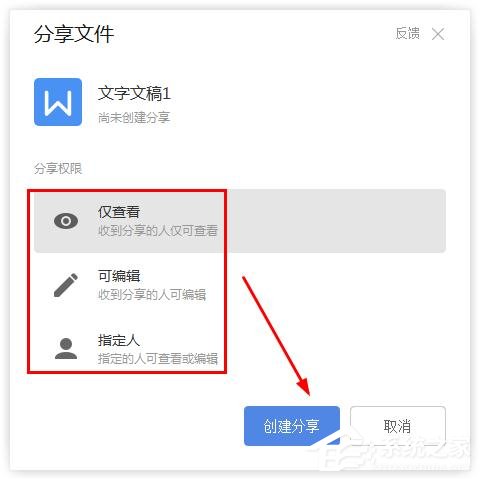
4、在新弹窗页面,点击权限设置下拉图标,在下拉弹窗里选择操作权限,点击时间也可以选择分享有效期。
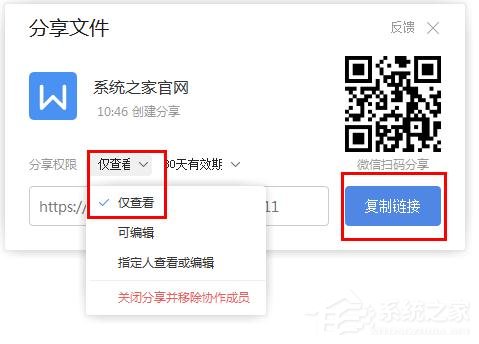
5、设置好后通过复制链接的方式,就可以将文档生成为链接分享出去,这样获得链接的任何人都仅能查看这个文档。
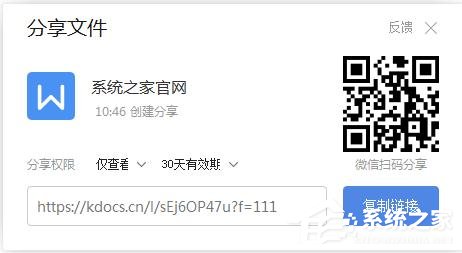
以上就是wps把文档生成链接分享的方法。
发表评论
共0条
评论就这些咯,让大家也知道你的独特见解
立即评论以上留言仅代表用户个人观点,不代表系统之家立场